如何查看万能钥匙连接的wifi密码 WiFi万能钥匙如何查看WiFi密码
更新时间:2023-08-13 18:02:59作者:xiaoliu
如何查看万能钥匙连接的wifi密码,随着无线网络的普及,我们经常会连接不同的WiFi网络,有时候我们可能会忘记之前连接的某个WiFi密码,而此时万能钥匙就可以派上用场了。WiFi万能钥匙是一款方便实用的手机应用,它可以帮助我们查看连接过的WiFi密码。无论是家庭WiFi还是公共WiFi,只要我们曾经连接过,WiFi万能钥匙就能帮助我们找回密码,让我们再次连接上网络。接下来我们就来了解一下如何使用WiFi万能钥匙来查看WiFi密码。
操作方法:
1.解锁手机进入后,点击安装的WiFi万能钥匙进入。
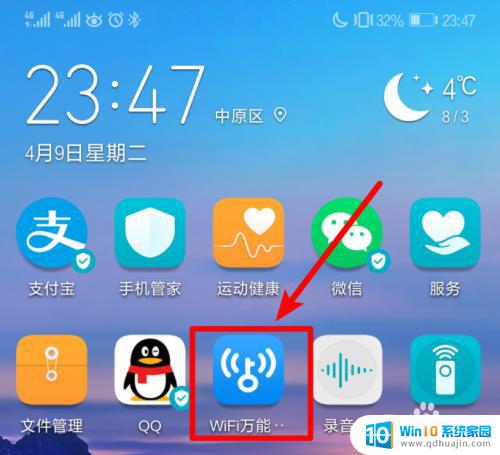
2.进入后,将手机WiFi打开。这是会搜索附近的WiFi热点,点击带有免费连接的选项的WiFi。
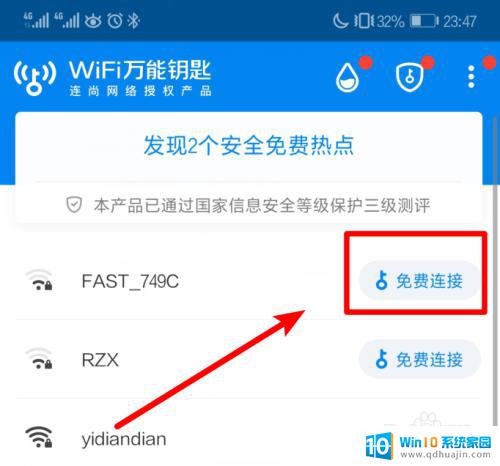
3.点击后,在下方弹出的窗口中,选择安全连接,等待连接该wifi。
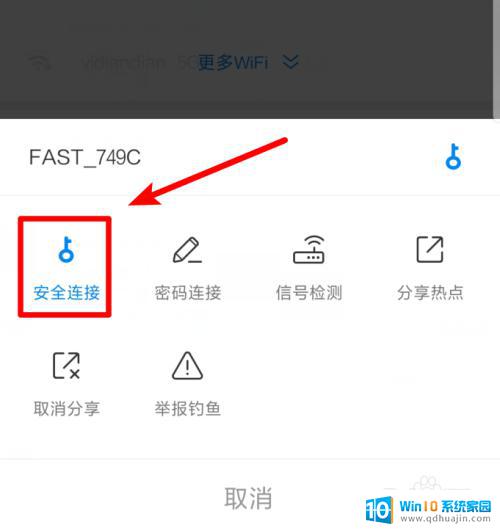
4.连接成功后,我们下滑手机通知栏,长按WiFi热点名称进入WIFI列表。

5.点击后,选择已连接的wifi。手机界面会出现一个扫一扫连接WiFi的二维码,用手机快捷键进行截图。

6.截图后,打开手机微信。点击加号,选择扫一扫的选项,然后选择从相册中选取。
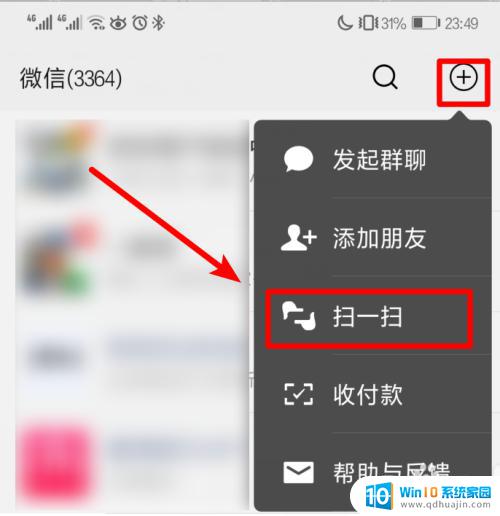
7.选择截取的图片进行扫描,扫描后,就可以看到WiFi密码。
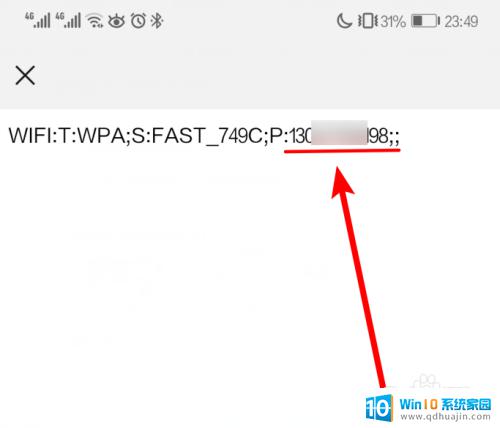
以上就是查看万能钥匙连接的WiFi密码的全部内容,如果您遇到了相同的问题,可以参考本文中介绍的步骤进行修复。希望这些步骤能对您有所帮助!





